xp无法响应怎么办|xp不响应的解决方法
虽然比较稳定,但有的时候也会出现系统没有反应的情况,下面就跟大家说说xp无法响应怎么办。
xp不响应的解决方法:
首先,请升级杀毒软件的病毒库,全面杀毒,以排除病毒原因。
接下来通过“开始→运行”,输入msconfig→确定。在打开的系统系统配置程序里,将一些不重要的服务以及启动程序关闭,重启电脑。
其次,进入“我的电脑”——工具——文件夹选项——查看——取消“自动搜索网络文件夹和打印机”的勾选。
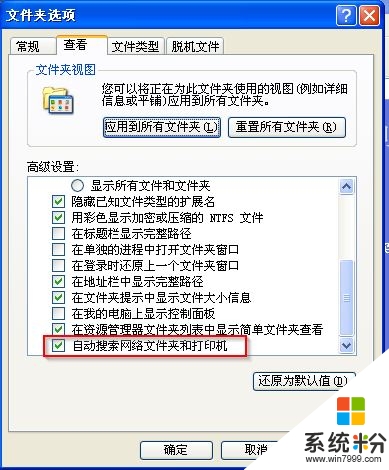
另外在WindowsXP启动进入桌面后系统会暂时停滞一段时间,这时启动任何程序都会没有反应,这是因为WindowsXP的DHCPClient服务正在为网卡分配IP地址,系统会暂时停滞一段时间。提醒大家要解决这个问题,只要在“桌面→网上邻居→右键→属性→网络连接”里,用鼠标右键单击“本地连接”图标,然后选择属性,在弹出的属性窗口的“常规”选项卡的列表里选择“Internet协议(TCP/IP)”一项,然后单击“属性”按钮。在弹出的属性窗口中,选择“使用下面的IP地址”选项,并在“IP地址”和“子网掩码”中分别输入“192.168.1.1”和“255.255.255.0”, (具体的IP地址根据你的实际情况而定)最后单击OK退出设置窗口。
开始→设置→网络连接→右击“本地连接”→属性→双击 “Internet协议(TCP/IP)”→如果IP地址为空的话,点“使用下面的IP地址”指定IP地址和子网掩码。如可以将IP地址设为 192.168.1.X(X为1-255之间任一值),子网掩码可设为255.255.255.0→确定→确定。
最后不要忘记清除预取目录,进入C:WINDOWSPrefetch文件夹,将扩展名为pf的文件全部删除,重新启动电脑即可。
以上就是【xp无法响应怎么办】的全部内容,有遇上类似相同疑问的用户,可以参考上述的教程来设置。还有其他的操作系统下载后使用的疑问,或者需要了解更多的操作技巧,都欢迎上系统粉查看相关的详细教程。